🍅 视频学习:文末有免费的配套视频可观看
🍅 点击文末小卡片,免费获取软件测试全套资料,资料在手,涨薪更快
1、selenium工作流程

2、selenium工作原理
(1)客户端和服务端之间实际是通过http协议进行通信,服务端的接口文档可参考:https://github.com/SeleniumHQ/selenium/wiki/JsonWireProtocol#sessionsessionidelement
(2)客户端按照服务端接口要求传入请求方式、请求url和请求数据,然后发送http请求,服务端收到请求后驱动浏览器执行命令;
(3)selenium实际已封装好各种操作接口的请求函数,用户只需通过指定的方法传入数据即可,如get、click、find_element实际都是封装了整个http请求过程的方法;
即测试人员仅需根据功能需求调用对应的方法并传参即可,最终由selenium组装请求信息后发送请求;
(4)可见,完全可以跳过selenium,自己通过requests模块构建请求信息发送给驱动程序,从而驱动浏览器执行相关操作。
3、从selenium源码角度剖析selenium原理
(1)先说明一下
以下例子,以python、chrome驱动程序、chrome浏览器展开说明。
(2)通过selenium实现工作流
1 1 # 启动chrome浏览器
2 2 driver = webdriver.Chrome()
3 3 # 访问百度网站
4 4 driver.get("http://www.baidu.com")
5 5 # 查找输入框元素
6 6 ele = driver.find_element_by_id("kw")
7 7 # 在输入框中输入“selenium”
8 8 ele.send_keys("selenium")
9 9 # 查找百度一下按钮
10 10 ele = driver.find_element_by_id("su")
11 11 # 点击百度一下按钮
12 12 ele.click()
(3)selenium源码解析
① driver = webdriver.Chrome()
启动chromedriver驱动程序,启动后可通过http://ip:port访问驱动程序

通过execute方法,构建“创建新会话”接口的请求信息,并发送http请求,返回会话id:
请求方式:POST
请求地址:http://localhost:post/session
请求数据:data = {"desiredCapabilities":{
"browserName": "chrome",
"version":"85.0.4183.83",
"platform":"WINDOWS"}
}
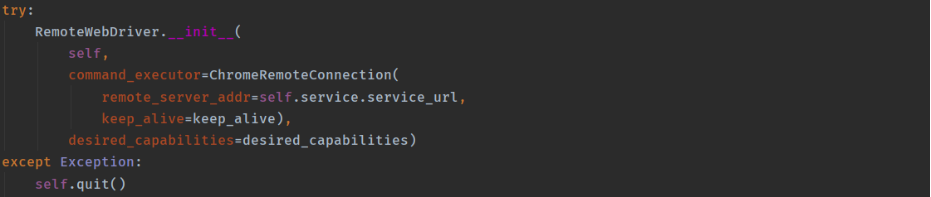
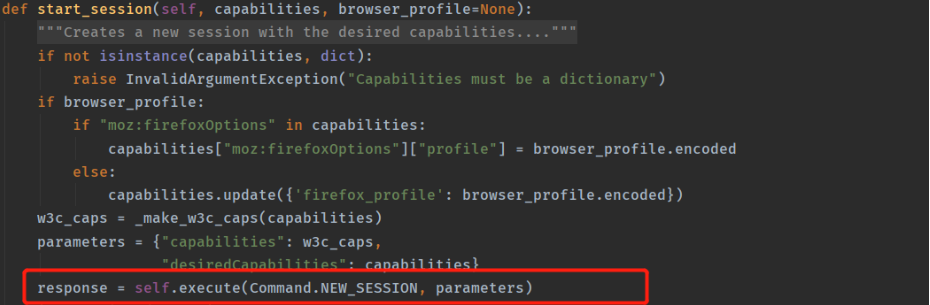
② driver.get("http://www.baidu.com")
通过execute方法,按get命令的接口信息构建http请求信息,并发送http请求:
请求方式:POST
请求地址:http://localhost:post/session/$sessionId/url(sessionId为会话id,从①中获取)
请求数据:{"url": "http://www.baidu.com"}

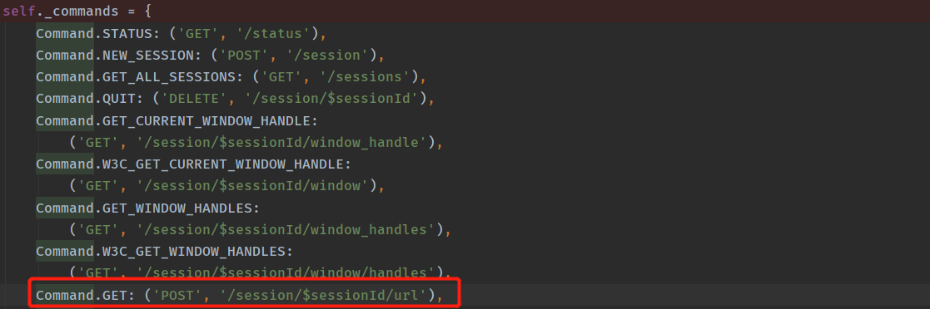
③ driver.find_element_by_id("kw")
通过execute方法,按find_element_by_id命令的接口信息构建http请求信息,并发送http请求:
请求方式:POST
请求地址:http://localhost:post/session/$sessionId/element(sessionId为会话id,从①中获取)
请求数据:{"using":"id","value":"kw"}

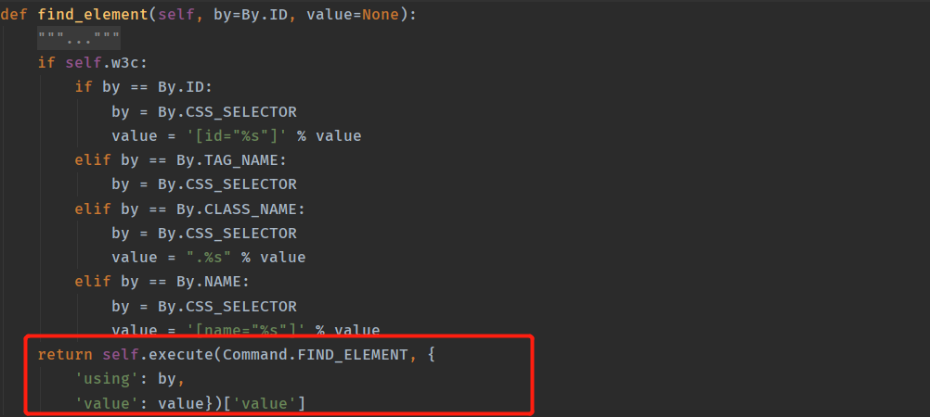
④ ele.send_keys("selenium")
通过execute方法,按send_keys命令的接口信息构建http请求信息,并发送http请求:
请求方式:POST
请求地址:http://localhost:post/session/$sessionId/element/$id/value(sessionId为会话id,从①中获取,id为元素id,从③获取)
请求数据:{"value": ["selenium"]}
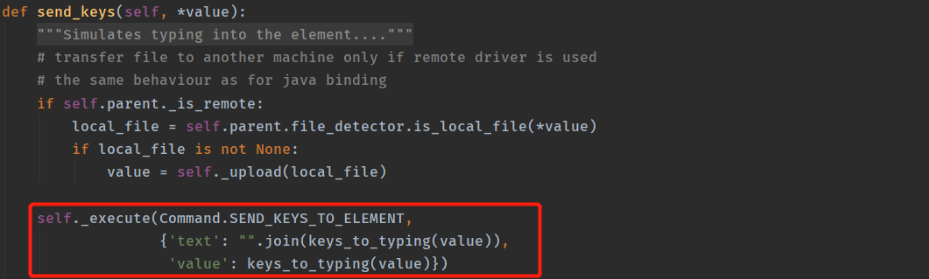


⑤ ele.click()
通过execute方法,按click命令的接口信息构建http请求信息,并发送http请求:
请求方式:POST
请求地址:http://localhost:post/session/$sessionId/element/$id/click(sessionId为会话id,从①中获取,id为元素id,从③获取)
请求数据:无



4、通过requests模块实操验证selenium实现原理
(1)代码实现
# TODO 访问域名
base_url = "http://localhost:9515"
# TODO 创建会话
url = base_url + "/session"
data = {
"desiredCapabilities":{
"browserName": "chrome",
"version":"85.0.4183.83",
"platform":"WINDOWS"
}
}
res = request("POST",url,json=data)
session_id = res.json()["sessionId"] # 返回会话id
sleep(2)
# TODO 发送get命令 - 访问某个网站
url = base_url + "/session/{}/url".format(session_id)
data = {
"url": "http://www.baidu.com"
}
res = request("POST",url,json=data)
# TODO 发送find_element命令 - 查找元素
url = base_url + "/session/{}/element".format(session_id)
data = {
"using":"id",
"value":"kw"
}
res = request("POST",url,json=data)
ele = jsonpath(res.json(),"$..ELEMENT")[0] # 返回元素id
# TODO 发送send_keys命令 - 输入内容
url = base_url + "/session/{}/element/{}/value".format(session_id,ele)
data = {
"value": ["selenium"]
}
res = request("POST",url,json=data)
# TODO 发送find_element命令 - 查找元素
url = base_url + "/session/{}/element".format(session_id)
data = {
"using":"id",
"value":"su"
}
res = request("POST",url,json=data)
ele = jsonpath(res.json(),"$..ELEMENT")[0] # 返回元素id
# TODO 发送click命令 - 元素点击
url = base_url + "/session/{}/element/{}/click".format(session_id,ele)
res = request("POST",url)
(2)运行结果
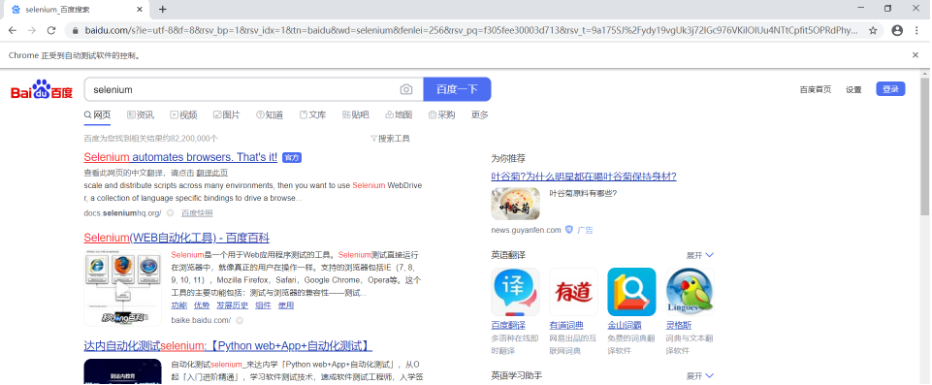
同时,在这我也准备了一份软件测试视频教程(含接口、自动化、性能等),需要的可以直接在下方观看就行,希望对你有所帮助!
字节大佬,一周讲完,自动化测试项目实战,这套教程是怎么称霸B站的?【2024最新版】





















 5218
5218











 被折叠的 条评论
为什么被折叠?
被折叠的 条评论
为什么被折叠?








